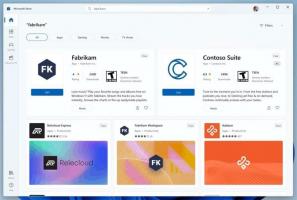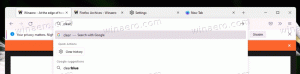Cara mendapatkan file CRX untuk ekstensi Google Chrome

Sejak Google mengumumkan bahwa pengaya untuk Google Chrome hanya dapat dipasang dari toko web mereka, banyak pengguna ingin tahu bagaimana mereka dapat memperoleh file *.crx secara langsung untuk Google Chrome favorit mereka ekstensi. File CRX adalah versi ekstensi yang dikemas dan dapat digunakan untuk menginstalnya secara offline, tanpa mengunjungi toko web Google Chrome. Pada artikel ini, saya ingin berbagi cara yang sangat sederhana untuk mendapatkan file crx untuk ekstensi Chrome apa pun dengan cepat.
Misalnya, kita menginginkan CRX untuk ekstensi 'Script Defender Lite'.
- Buka halaman ekstensi di toko web Chrome. Untuk ekstensi Script Defender Lite tampilannya sebagai berikut:
https://chrome.google.com/webstore/detail/script-defender-lite/candehlmleemkaeiighgnagnojmaebeb/details? hl=id-US
- Salin pengidentifikasi ekstensi yang terletak di antara bagian 'detail/extension-name-here/' dan '/details'.
Dalam contoh kami, pengidentifikasi ekstensi Script Defender Lite adalah.candehlmleemkaeiighgnagnojmaebeb
- Sekarang masukkan URL berikut di browser Chrome Anda:
https://clients2.google.com/service/update2/crx? respon=pengalihan&x=id%3DTHE_EXTENSION_IDENTIFIER%26uc
Dalam kasus Script Defender Lite, tautan menjadi sebagai berikut setelah mengganti pengenal ekstensi:https://clients2.google.com/service/update2/crx? response=redirect&x=id%3Dcandehlmleemkaeiighgnagnojmaebeb%26uc
- Tekan enter. Chrome akan mengunduh file crx untuk Anda.
Itu dia. Sekarang Anda dapat menggunakan file CRX untuk menginstal ekstensi offline di PC Anda atau di PC lain.